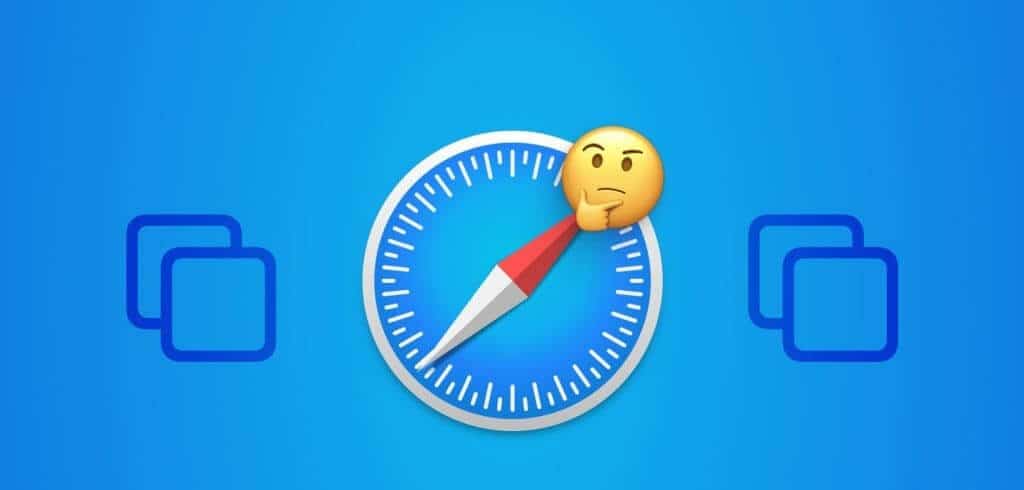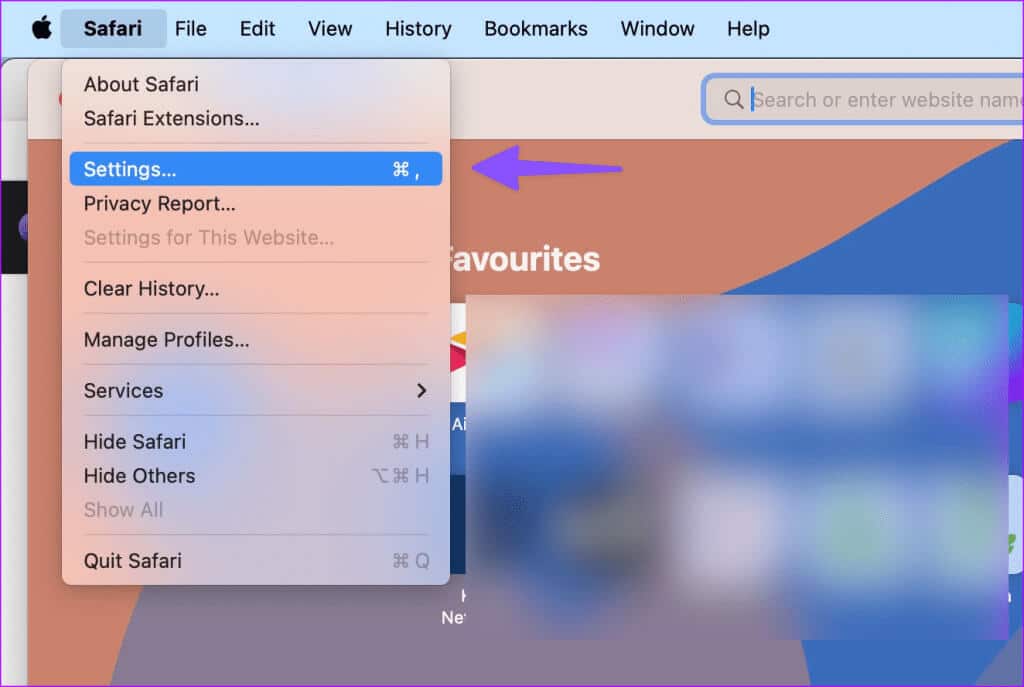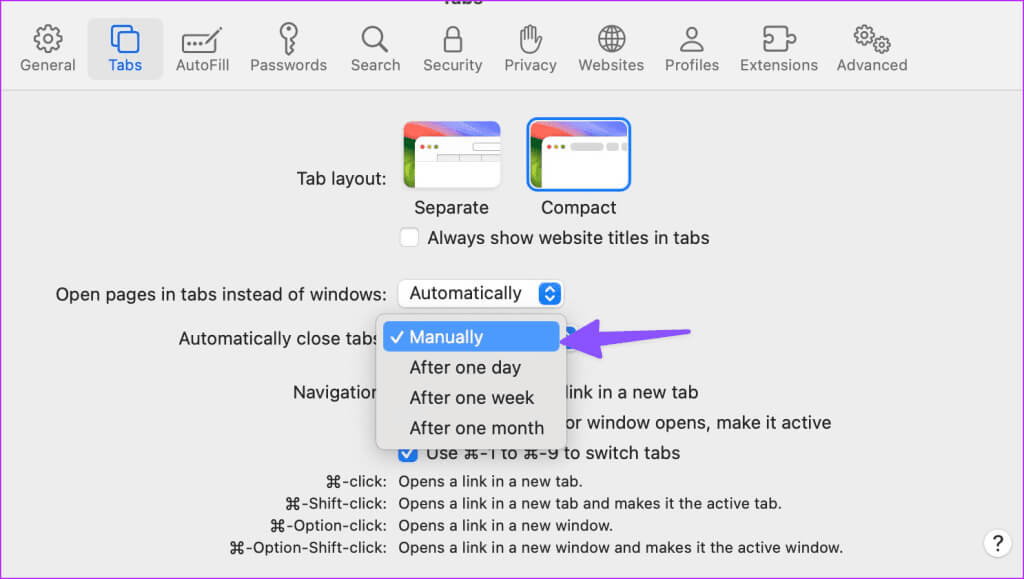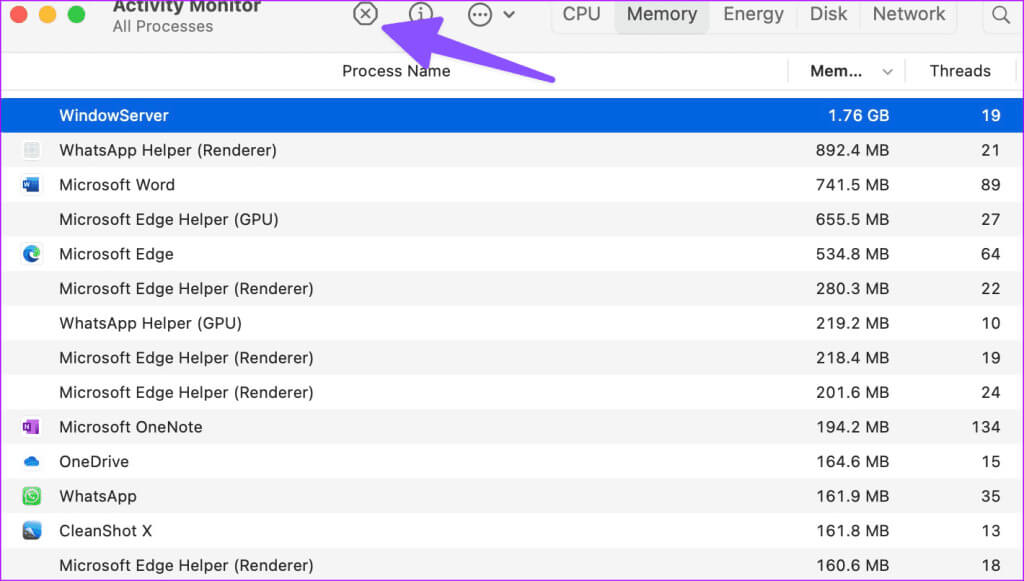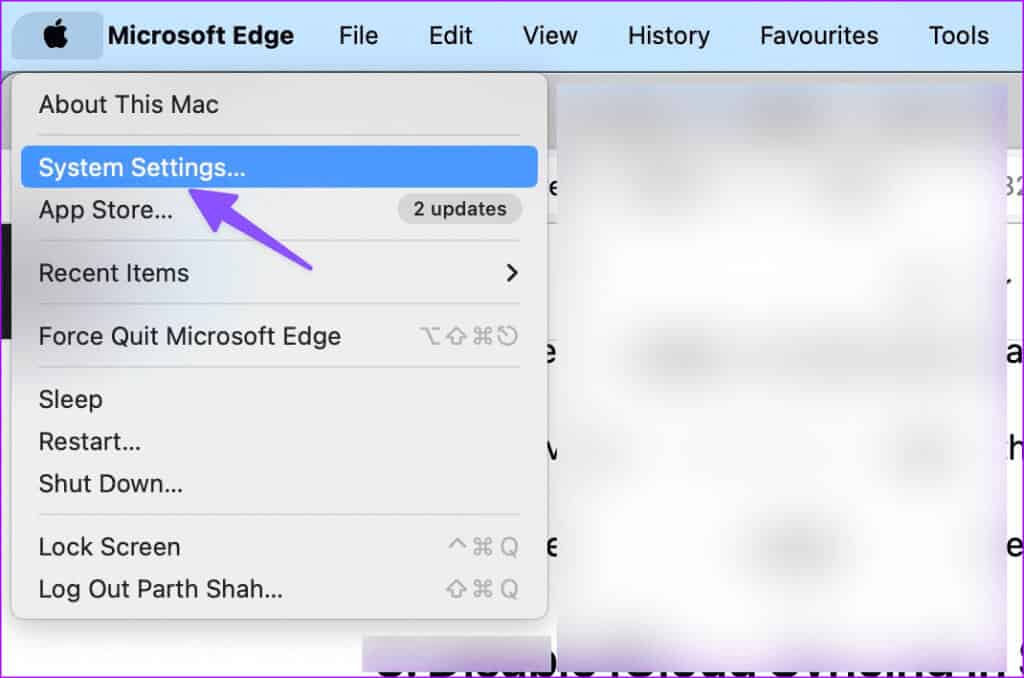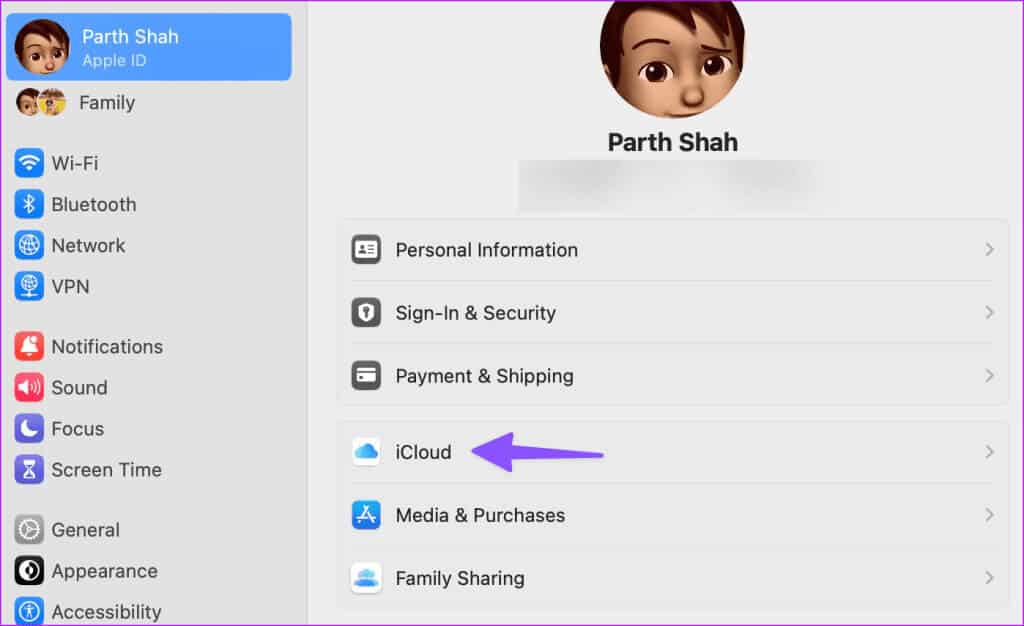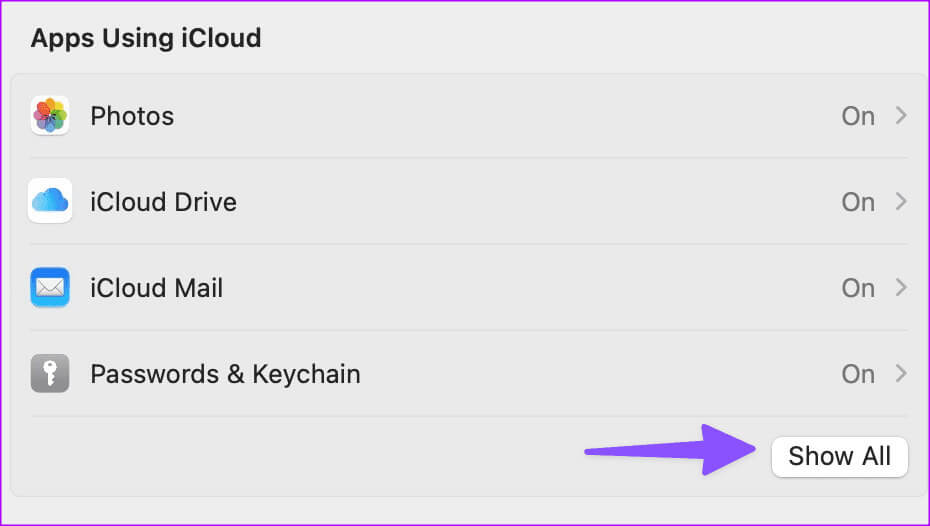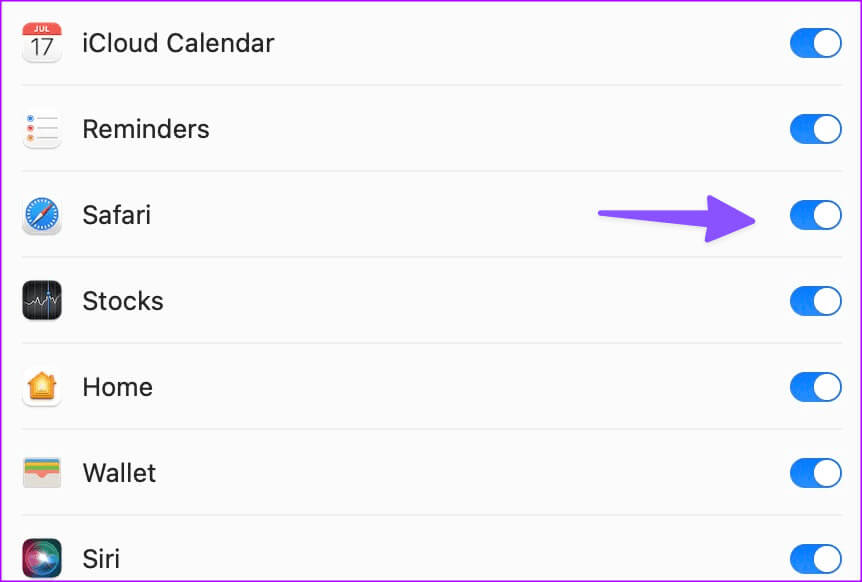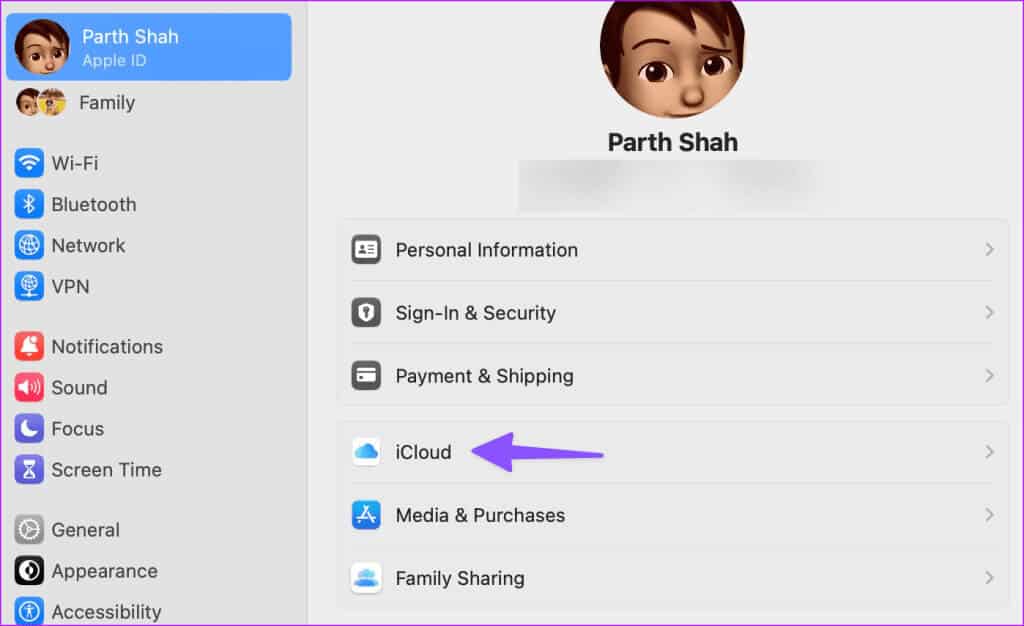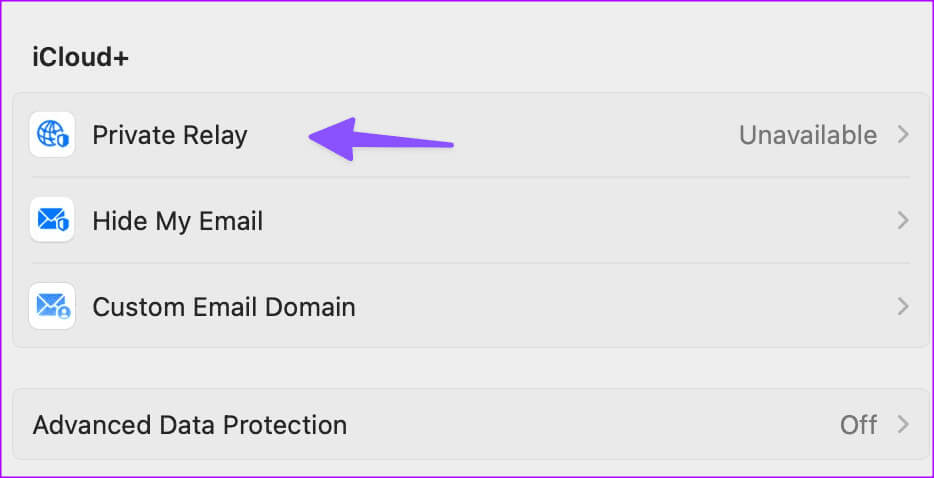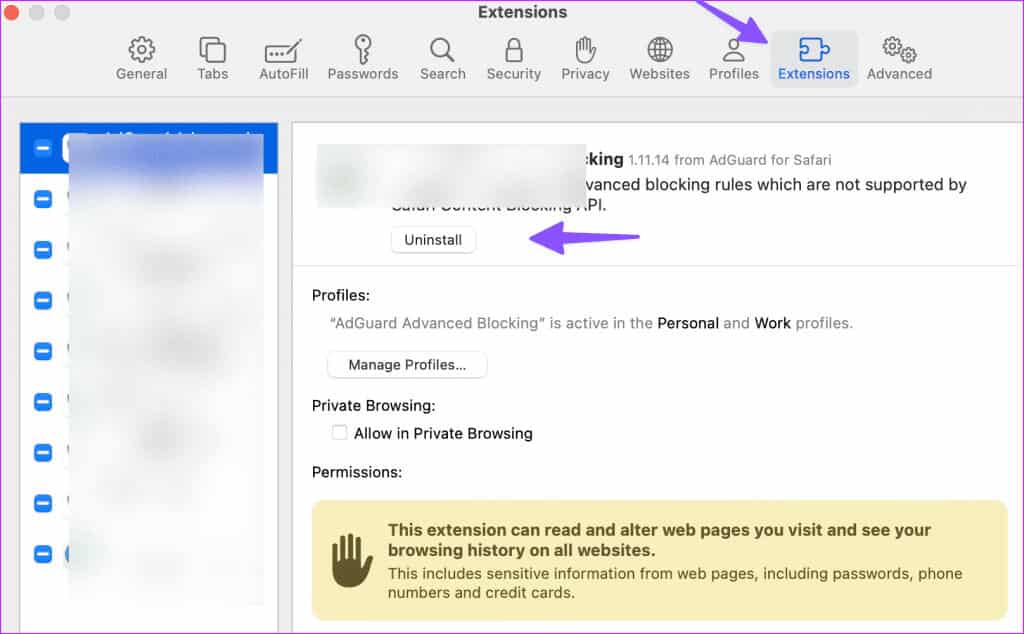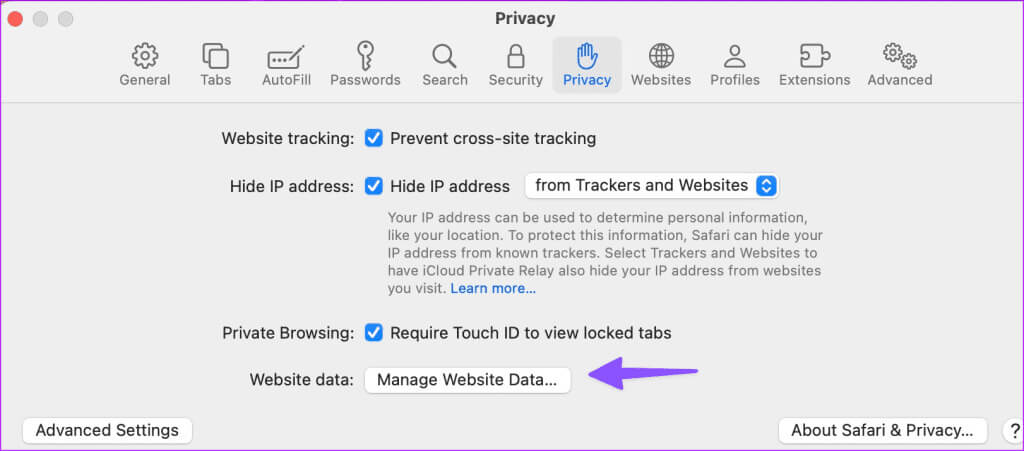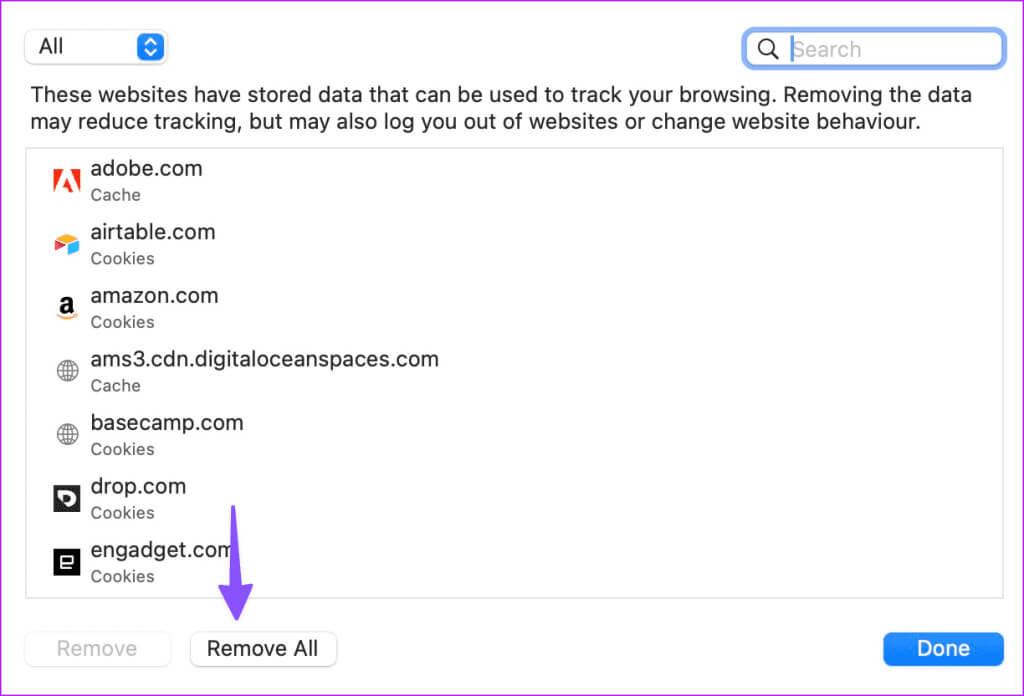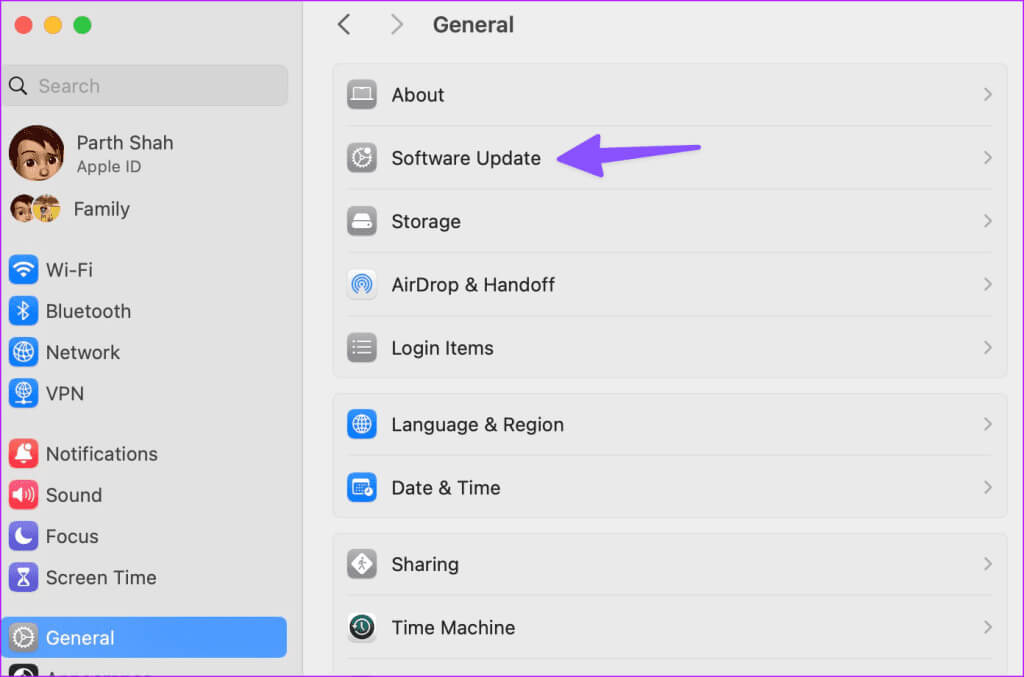9 meilleures façons de corriger la fermeture automatique des onglets Safari
Bien que les navigateurs Web performants ne manquent pas dans l'écosystème Mac, la plupart préfèrent toujours le navigateur Safari intégré pour la navigation Web. Même avec des mises à jour et des améliorations constantes, les problèmes habituels avec Safari restent presque les mêmes. Parfois, Safari ne trouve pas de serveur sur votre Mac, etIl ne parvient pas à lire les vidéos, et ferme même l'onglet sans votre consentement. Ce dernier peut être très ennuyeux, c'est pourquoi Safari continue de fermer automatiquement les onglets sur Mac.
Fermer seul les onglets Safari peut vous ennuyer pendant les heures de travail. Cela décompose même votre recherche. Plusieurs facteurs peuvent affecter votre expérience Safari. Cela peut être dû à un manque de mémoire, à une synchronisation iCloud défectueuse, à des modules complémentaires obsolètes, à un cache corrompu, etc. Suivons les étapes pour empêcher Safari de fermer automatiquement les onglets.
1. Désactivez la fermeture automatique des onglets Safari
Safari offre une option pour fermer automatiquement les onglets après une certaine période d'activité. Si vous activez cette option, Safari fermera les onglets après une période de temps spécifiée. Vous devez annuler votre décision depuis les paramètres de Safari. Suivez les étapes ci-dessous.
Étape 1: Allumer Safari Sur le système Mac. Cliquez Safari en haut.
Étape 2: Ouvert Paramètres.
Étape 3: Aller au menu Onglets. Développez la liste "Fermer automatiquement les onglets" Et sélectionnez manuellement.
Redémarrez Safari, il ne devrait plus fermer automatiquement les onglets.
2. Utilisation élevée de la RAM dans Safari
Lorsque des dizaines d’onglets sont ouverts dans Safari, cela peut augmenter l’utilisation de la RAM sur votre Mac. Si vous possédez un Mac avec 8 Go de RAM et plusieurs applications ouvertes en arrière-plan, le système peut supprimer plusieurs onglets pour libérer de la mémoire. Vous pouvez le confirmer à partir du menu Moniteur d'activité et fermer les applications inutiles.
Étape 1: Ouvrir un menu Les applications Et activez le moniteur d'activité.
Étape 2: Allez au panneau Onglet Mémoire. Départ Panne de mémoire en bas.
Étape 3: Sélectionnez une application ou un serveur et appuyez sur Marquer x en haut.
3. Désactivez la synchronisation iCloud dans Safari
Si la synchronisation iCloud est interrompue, Safari peut fermer les onglets de lui-même. Safari s'appuie sur iCloud pour synchroniser vos onglets sur tous les appareils. Voici comment désactiver la synchronisation iCloud pour Safari sur Mac.
Étape 1: Cliquez sur l'icône Apple Dans la barre de menu Mac. Ouvert Paramètres du système.
Étape 2: Sélectionner Votre compte Et ouvert iCloud.
Étape 3: Sélectionner Afficher tout Sous "Applications qui utilisent iCloud".
Étape 4: Désactivez le commutateur à côté de Safari.
4. Désactivez le relais privé sur le périphérique MAC
Private Relay fait partie d'iCloud+ qui redirige le trafic Safari via les serveurs d'Apple pour protéger vos informations de navigation contre les annonceurs. Lorsqu'un serveur tiers ne fonctionne pas comme prévu, il peut perturber votre expérience Safari et fermer automatiquement les onglets.
Étape 1: Aller à Paramètres du système Apple Sur un Mac (voir les étapes ci-dessus).
Étape 2: Sélectionner Votre profil Et ouvert iCloud.
Étape 3: Ouvert Relais privé Désactivez l’option dans la liste suivante.
5. Mauvaises publicités et trackers
Certains sites Web peu précis peuvent contenir des publicités et des trackers de mauvaise qualité. Ils peuvent interférer avec la configuration de votre navigation, obligeant Safari à fermer les onglets de manière indépendante. Vous devez éviter de tels sites.
Safari dispose également d'un rapport de confidentialité dédié qui vous permet de vérifier ce tracker au cours de la semaine dernière. Vous pouvez consulter rapidement les données et éviter les sites mentionnés.
6. Désactivez les extensions Safari
Une extension installée peut entraver votre expérience Safari. Vous devez désactiver les extensions inconnues et réessayer.
Étape 1: Aller à Paramètres de Safari Sur Mac (voir les étapes ci-dessus).
Étape 2: Allez dans l'onglet Rallonges.
Étape 3: Sélectionner par extension dans la barre latérale et appuyez sur Désinstaller.
7. Effacer les données du site Web
Safari ferme-t-il toujours les onglets tout seul ? Vous devez vider votre cache dans Safari et réessayer. Voici comment.
Étape 1: Aller à Paramètres de Safari Sur un Mac (voir les étapes ci-dessus).
Étape 2: Allez dans l'onglet Confidentialité Et cliquez Gestion des données du site Web.
Étape 3: Retirer Cache pour l'ensemble du site Web et réessayez.
8. Mise à jour MACOS
Apple met à jour Safari avec macOS intégré à votre Mac. Voici comment mettre à jour macOS vers la dernière version et réessayer.
Étape 1: Aller à Paramètres système Mac (Voir les étapes ci-dessus).
Étape 2: Sélectionnez Général et cliquez sur "Mettre à jour le logiciel".
Téléchargez et installez la dernière mise à jour de macOS sur votre Mac.
9. Débarrassez-vous de Safari sur votre MAC
Vous rencontrez toujours des problèmes avec Safari sur Mac ? Il est temps d'abandonner Safari et de passer à Google Chrome, Microsoft Edge, Brave ou Firefox.
Revenez à votre expérience de navigation idéale
Fermer seul les onglets Safari n’est jamais un paramètre idéal. Les astuces ci-dessus devraient résoudre le problème de la fermeture automatique des onglets Safari. Quelle astuce a fonctionné pour vous ? Partagez-le dans les commentaires ci-dessous.